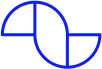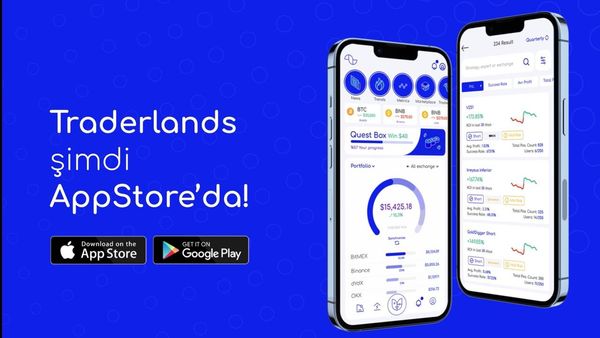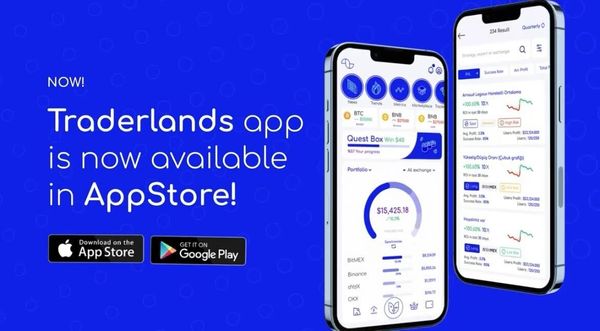TradingView Stratejini Traderlands’e Bağla
TradingView, piyasaları takip etmek ve stratejiler oluşturmak için kullanılan bir platformdur. TradingView üzerinde geliştirdiğiniz sinyal mekanizmalarını Traderlands’e bağlayarak otomatik alım satım robotuna çevirebilirsiniz.
Bu yazımızda, TradingView stratejinizi Traderlands’e nasıl bağlayabileceğiniz konusunda sizleri bilgilendireceğiz.
Öncelikle menüde yer alan Workshop’tan “Connect a TradingView Strategy” başlığı altında bulunan “Connect Now” butonuna tıklamanız gerekmektedir. “Presets” menüsünden stratejinize isim verdikten sonra stratejinizi çalıştırmak istediğiniz borsayı, borsa tipini ve pariteleri seçerek bir sonraki adıma geçebilirsiniz.
NOT: Seçtiğiniz borsa tipini, tasarladığınız stratejiye göre seçtiğinizden emin olmalısınız.
TradingView üzerinde geliştirdiğiniz sinyal mekanizmalarını Traderlands’e bağlamanızı sağlayacak olan “Webhook Address” ve “Webhook Message” bilgilerinin olduğu pencere karşınıza çıkacaktır.
Traderlands ekranında görünen “Webhook Message” metnini kopyaladıktan sonra TradingView sayfasına geçiş yapabilirsiniz.
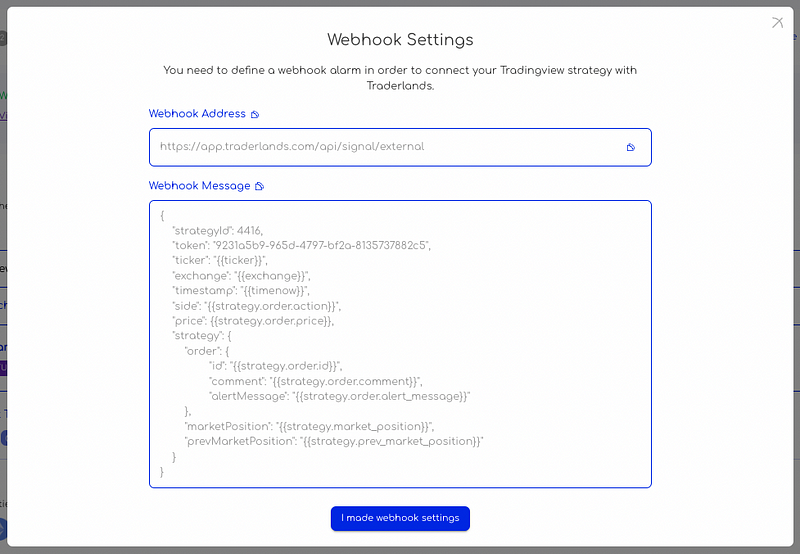
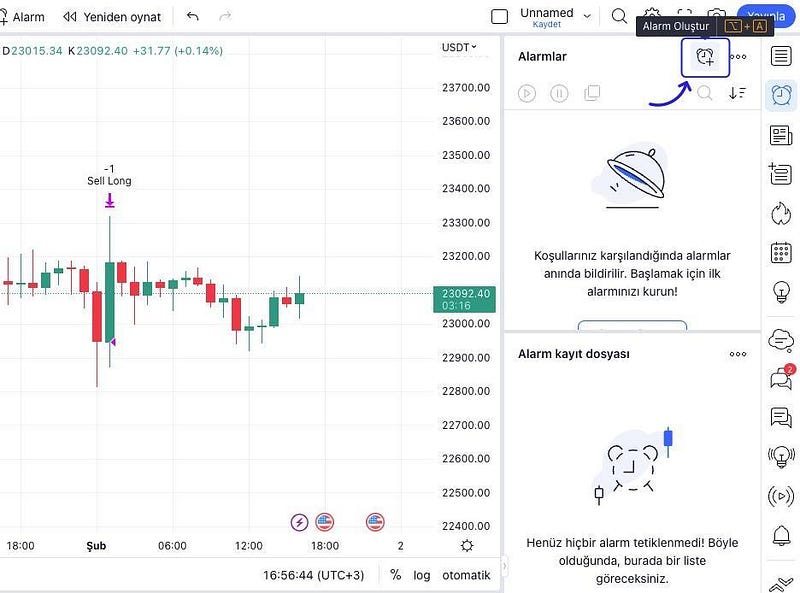
İlk olarak tasarlamış olduğunuz stratejiyi grafiğe eklemelisiniz. Yukarıdaki örnekte “RSI Cross” isimli strateji grafiğe eklenmiştir. İkinci adım olarak TradingView görselinde sağ üst köşede bulunan “Alarm Oluştur” ikonuna tıklayarak bir alarm kurmalısınız.
NOT: Her bir alarm tek bir parite için oluşturulur. “Presets” bölümünde bulunan ayarlarda seçmiş olduğunuz pariteler için ayrı ayrı alarm kurmanız gerekmektedir.
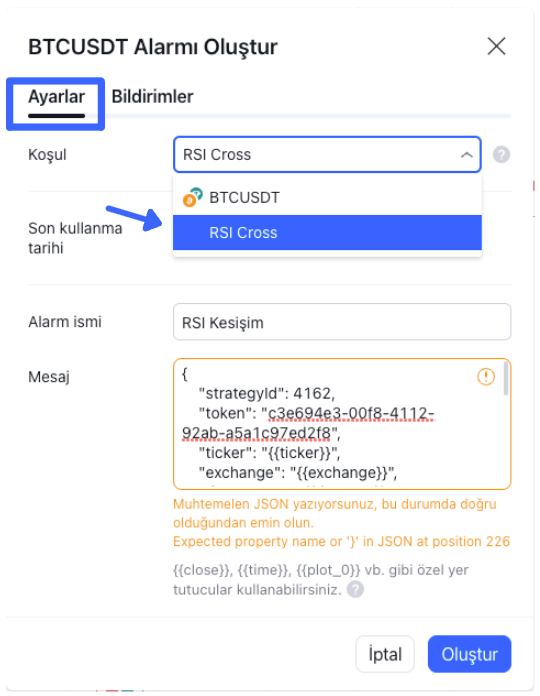
NOT: Ekranda çıkan uyarı herhangi bir hatadan kaynaklı değildir. “Message” bölümüne girmeniz gereken metni, üzerinde herhangi bir değişiklik yapmadan ilgili alana yapıştırmanızı rica ederiz.
BTCUSDT Alarmı Oluştur ekranında görünen “Ayarlar” menüsünden “Koşul” stratejinizi seçmelisiniz. Alarmınıza isim verdikten sonra Traderlands üzerinden daha önce kopyalamış olduğunuz “Webhook Message” metnini bu penceredeki “Mesaj” bölümüne yapıştırmalısınız.
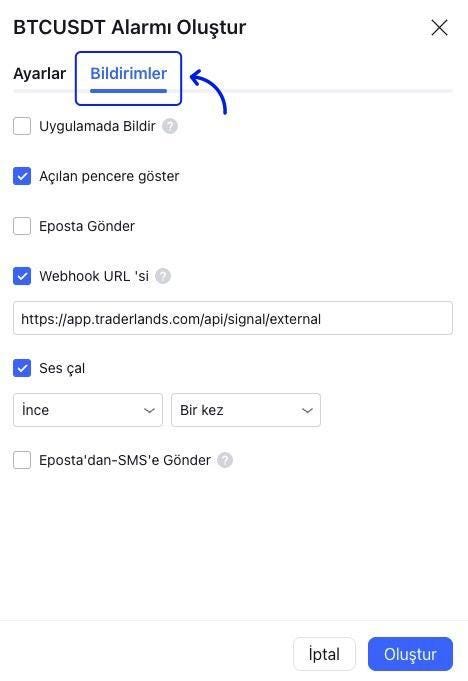
Ardından “Bildirimler” menüsüne geçerek Traderlands ekranından kopyalamış olduğunuz “Webhook Address” linkini “Webhook URL’si” bölümüne yapıştırmalısınız. Daha sonra “Oluştur” butonuna tıklayarak buradaki işleminizi tamamlayabilirsiniz.
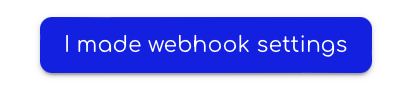
Traderlands üzerinde de “Webhook Settings” penceresinin altında bulunan “I made Webhook Settings” butonuna tıklamalısınız.
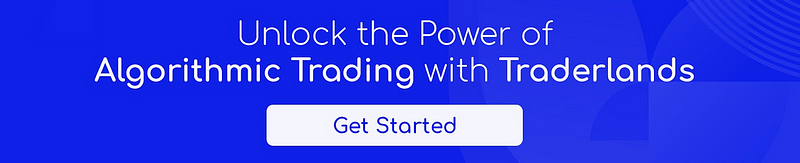
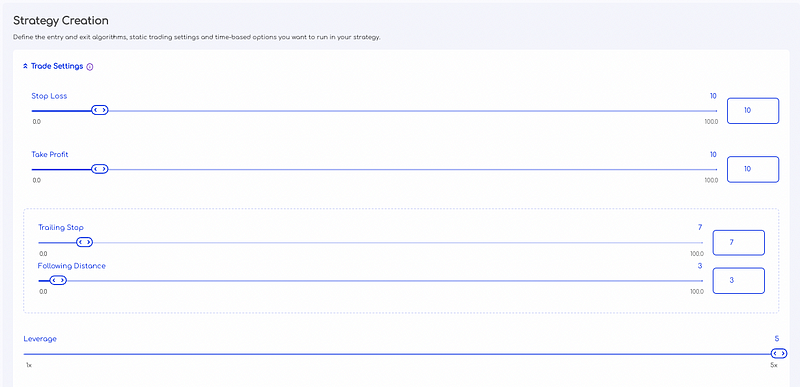
Bu işlemleri tamamladıktan sonra “Continue” butonuna tıklayarak “Strategy Creation” bölümüne geçiş yapabilirsiniz. Yukarıdaki görselde görmüş olduğunuz Stop Loss, Take Profit, Trailing Stop, Following Distance ve Leverage gibi ayarlarınızı tercihinize göre düzenleyebilirsiniz.
NOT: Burada ayarlamış olduğunuz kaldıraç stratejinize aittir. Gerçek işlemlerde açılacak olan pozisyonlarınızın kaldıraç (Leverage) ayarını “Budget Settings” bölümünden yapabilirsiniz.
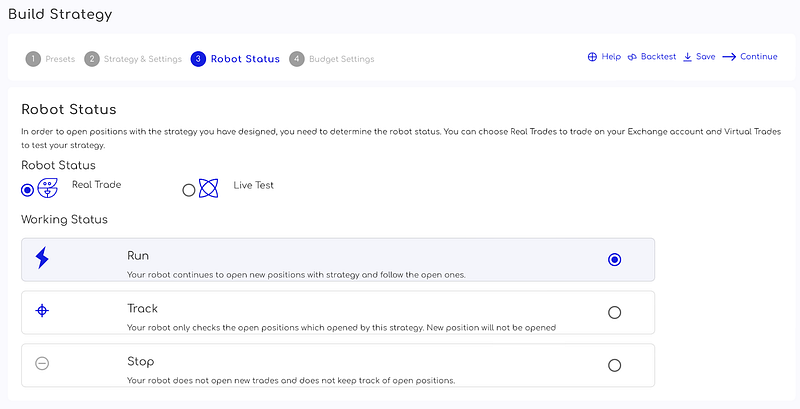
“Robot Status” bölümünden pozisyonlarınızı Gerçek veya Sanal İşlemde çalıştırmak için ayarlama yapabilirsiniz. Ayrıca bu bölümden robotunuzun çalışma durumunu “Run, Track veya Stop” olarak ayarlayabilirsiniz. Gerçek İşlemi tercih ettiğinizde bir sonraki aşama olarak “Budget Settings” bölümü açılacaktır.
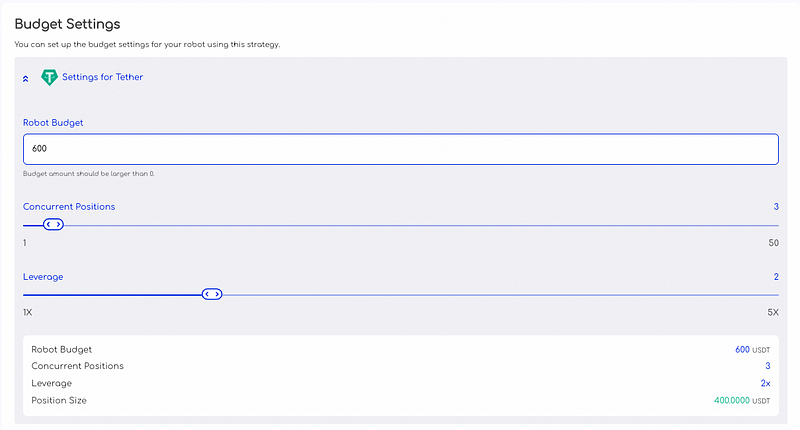
Son olarak “Budget Settings” bölümünden Concurrent Positions (Eş Zamanlı Pozisyon Sayısı) ve Leverage (Kaldıraç) ayarlarını yapabilirsiniz. Burada belirlemiş olduğunuz Leverage gerçek işlemlerinizde kullanılacak olan ayardır.
NOT: Her bir parite için, kurmuş olduğunuz alarm sayısı kadar Concurrent Positions (Eş Zamanlı Pozisyon Sayısı) ayarlamanızı tavsiye ederiz.
Dilerseniz “TradingView Stratejisi Bağlama” videomuzdan da yukarıdaki adımları takip edebilirsiniz.